有很多深度技术的用户都已经习惯使用win10系统了,但是总会出现一些电脑故障问题的,比如:有一位深度win10 专业版的小伙伴出现了电脑关机慢的问题 。别着急 , 深度系统官网小编就针对此问题来分享一下的处理方法 。

文章插图
方法如下:
1、在Windows10系统桌面,右键点击桌面左下角的开始按钮,在弹出菜单中选择“运行”菜单项;

文章插图
2、在打开的Windows10运行窗口中,输入命令gpedit.msc,然后点击确定按钮;
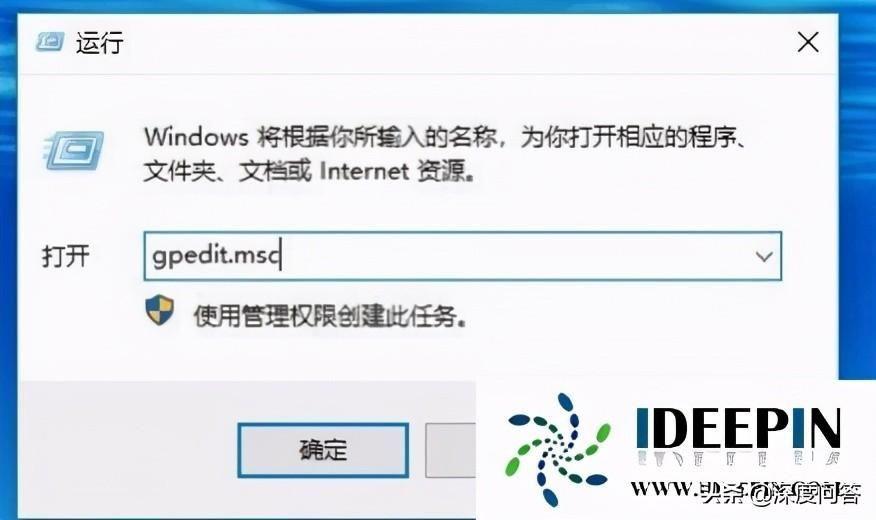
文章插图
3、这时就会打开Windows10系统的本地组策略编辑器窗口,在窗口中依次点击“计算机配置/管理模板/系统”菜单项;
【win10系统点关机半天才关怎么办 电脑关机很慢怎么解决】
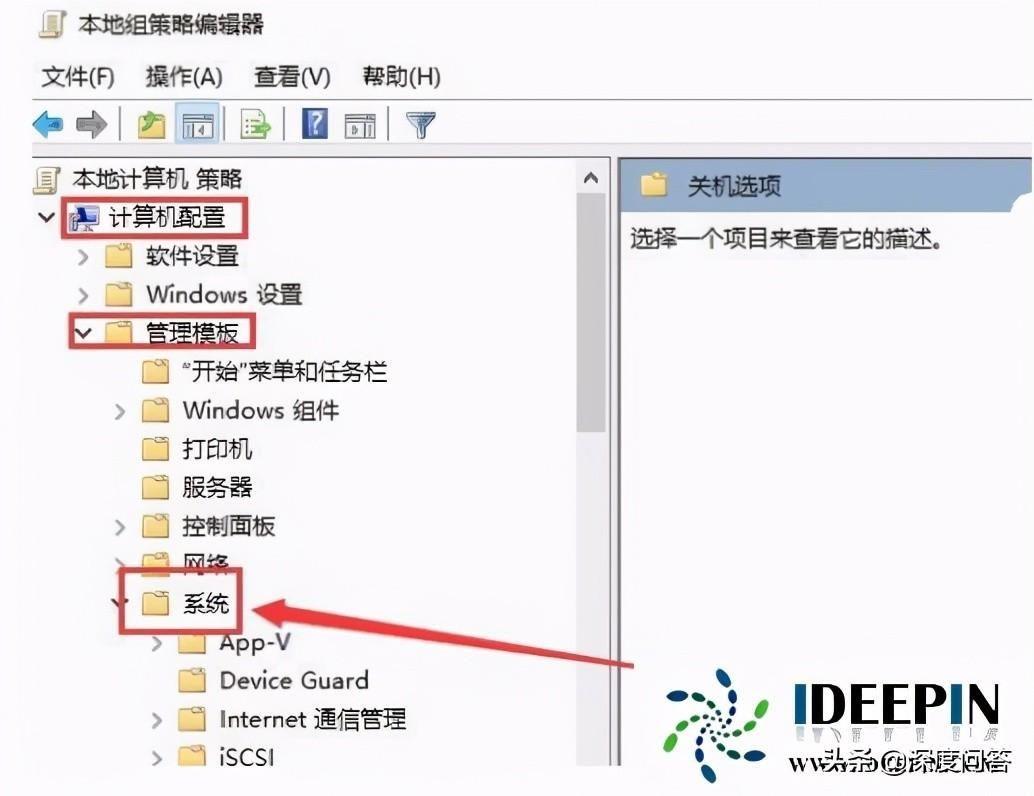
文章插图
4、在展开的系统菜单中找到并点击“关机选项”菜单项;
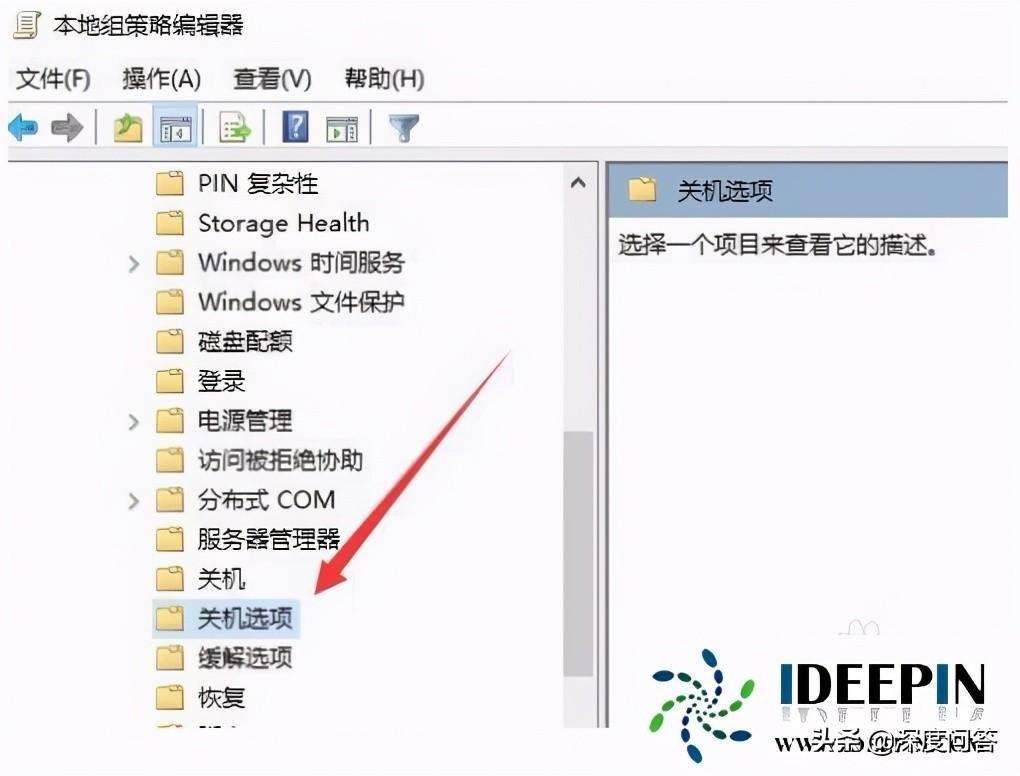
文章插图
5、在右侧的窗口中找到“关闭或阻止或取消关机的应用程序的自动终止功能”一项;
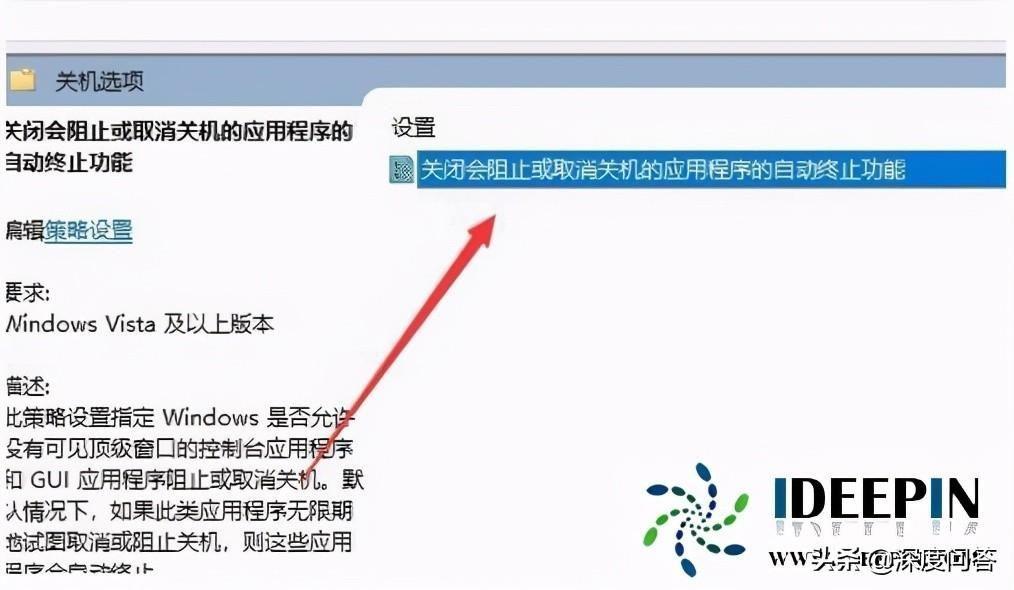
文章插图
6、右键点击上面的设置项,在弹出的菜单中选择“编辑”菜单项;
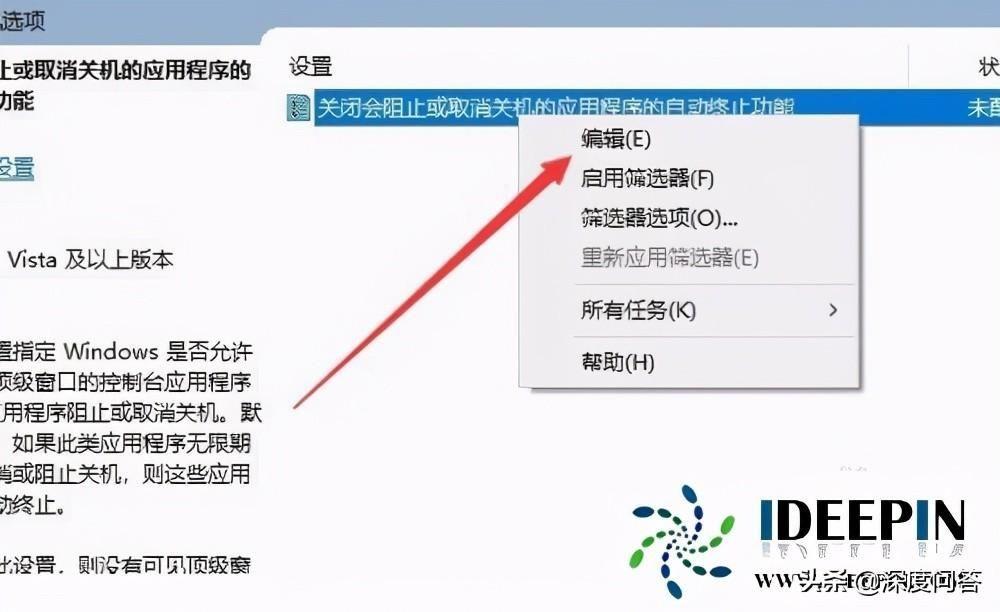
文章插图
7、这时就会打开该设置项的编辑窗口,选中窗口中的“已启用”一项,最后点击确定按钮 。这样再次电脑关机的时候,Windows10系统就会自动关闭打开的应用或窗口,大大地加快了系统的关机速度 。

文章插图
以上就是分享关于win10 专业版电脑关机慢的详细解决方法 , 希望可以帮助到大家 。
- 目录中的点怎么弄 word省略号怎么打出来
- win10多余的输入法怎么删除 电脑怎么删除输入法
- 小白如何一键重装系统 电脑重装系统win7教程
- 大白菜u盘装系统教程图解(win10软件装系统详细步骤)
- 游戏启动显示0xc0000142错误怎么办 win10应用程序发生异常的解决方法
- 济宁好玩的地方 济宁的十大景点
- 有什么地方好玩 大家都知道的中国十大景点
- 湖北景区 湖北十大特色景点
- 中卫高庙 宁夏最值得去的10个景点
- 广西十大著名景区 广西景点排行榜前十名
